Πίνακας περιεχομένων
Αν ο χώρος αποθήκευσης στο iCloud γεμίζει, ίσως μπείτε στον πειρασμό να διαγράψετε το iCloud backup του iPhone σας. Εξάλλου, αυτά τα αρχεία καταλαμβάνουν αρκετό χώρο. Αλλά είναι ασφαλές να διαγράψετε το iCloud backup; Θα χάσετε επαφές; Φωτογραφίες;
Η απώλεια της δυνατότητας επαναφοράς του iPhone είναι αυτό που συμβαίνει όταν διαγράφετε το αντίγραφο ασφαλείας iCloud. Με αυτόν τον τρόπο δεν διαγράφονται δεδομένα από το τηλέφωνό σας.
Είμαι ο Andrew Gilmore, και ως πρώην διαχειριστής Mac και iPad, θα σας δείξω τα σχοινιά σχετικά με το iCloud και τη δημιουργία αντιγράφων ασφαλείας των συσκευών σας.
Σε αυτό το άρθρο, θα σας δείξω πότε είναι σωστό να διαγράψετε τα αντίγραφα ασφαλείας και πώς να το κάνετε. Θα απαντήσουμε επίσης σε ορισμένες άλλες ερωτήσεις που μπορεί να έχετε.
Ας ξεκινήσουμε.
Είναι ασφαλές να διαγράψω το αντίγραφο ασφαλείας iCloud;
Προς το παρόν, η διαγραφή του αντιγράφου ασφαλείας iCloud έχει μηδενική επίδραση. Δεν θα χάσετε φωτογραφίες ή επαφές, η διαδικασία δεν αφαιρεί δεδομένα από την τοπική συσκευή.
Έτσι, ενώ δεν υπάρχει άμεσος κίνδυνος από τη διαγραφή ενός αντιγράφου ασφαλείας, προσέξτε να μην αφήνετε τον εαυτό σας ευάλωτο σε απώλεια δεδομένων στο μέλλον.
Φανταστείτε ένα αντίγραφο ασφαλείας iCloud ως ένα αντίγραφο του τηλεφώνου σας που είναι αποθηκευμένο στο σύννεφο. Αν χάσετε το τηλέφωνό σας, μπορείτε να επαναφέρετε ένα νέο iPhone από αυτό το αντίγραφο ασφαλείας. Όλες οι ρυθμίσεις και τα δεδομένα σας θα είναι ασφαλή, παρόλο που χάσατε το αρχικό τηλέφωνο.
Αν διαγράψετε το αντίγραφο ασφαλείας του iCloud και δεν έχετε κάποιο άλλο διαθέσιμο αντίγραφο ασφαλείας, δεν έχετε τύχη αν χάσετε το τηλέφωνό σας. Έτσι, ενώ η διαγραφή του αντιγράφου ασφαλείας δεν έχει άμεσες συνέπειες, το iCloud μπορεί να λειτουργήσει ως δίχτυ ασφαλείας για εσάς αν κάτι πάει στραβά με το iPhone ή το iPad σας.
Πώς να διαγράψετε ένα αντίγραφο ασφαλείας iCloud
Με αυτή τη γνώση στο μυαλό σας, πώς μπορείτε να διαγράψετε ένα αντίγραφο ασφαλείας iCloud;
Πριν περιγράψετε λεπτομερώς τη διαδικασία, είναι σημαντικό να σημειώσετε ότι η διαγραφή ενός αντιγράφου ασφαλείας της συσκευής που χρησιμοποιείτε αυτή τη στιγμή θα απενεργοποιήσει επίσης το αντίγραφο ασφαλείας iCloud στη συσκευή.
Αν θέλετε απλώς να διαγράψετε το τρέχον αντίγραφο ασφαλείας της συσκευής σας, αλλά να αφήσετε ενεργοποιημένη την υπηρεσία δημιουργίας αντιγράφων ασφαλείας, ακολουθήστε τα παρακάτω βήματα, αλλά φροντίστε να επιστρέψετε στις ρυθμίσεις iCloud της συσκευής σας και να ενεργοποιήσετε ξανά το iCloud backup.
Για να διαγράψετε ένα αντίγραφο ασφαλείας iCloud από το iPhone σας, κάντε τα εξής:
- Ανοίξτε την εφαρμογή Ρυθμίσεις και πατήστε το όνομά σας στο επάνω μέρος της οθόνης (ακριβώς κάτω από τη γραμμή αναζήτησης).
- Πατήστε το iCloud .
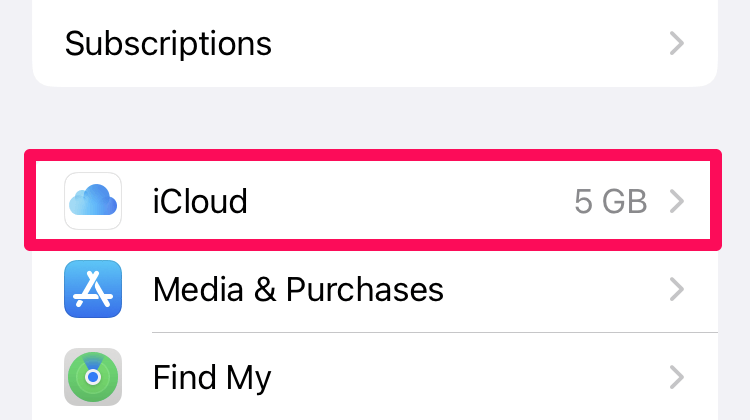
- Στο επάνω μέρος της οθόνης, πατήστε στο Διαχείριση αποθήκευσης λογαριασμού .
- Πατήστε το Αντίγραφα ασφαλείας .
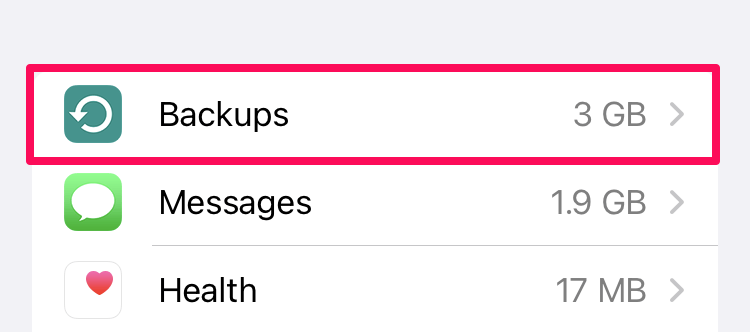
- Πατήστε το αντίγραφο ασφαλείας που θέλετε να διαγράψετε στο BACKUPS . (Μπορεί να έχετε αποθηκεύσει πολλαπλά αντίγραφα ασφαλείας συσκευών στο iCloud.)
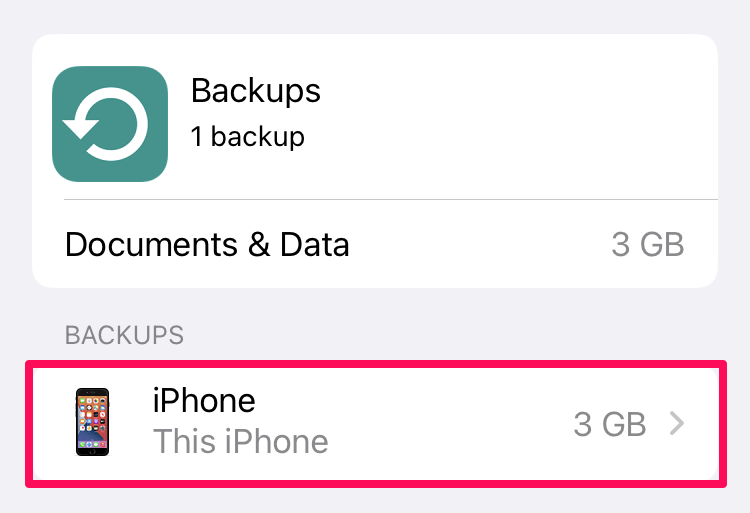
- Πατήστε το Διαγραφή & Απενεργοποίηση αντιγράφων ασφαλείας .
Συχνές ερωτήσεις
Ακολουθούν μερικές συχνές ερωτήσεις σχετικά με το iCloud backup.
Μπορώ να διαγράψω το αντίγραφο ασφαλείας του παλιού μου iPhone στο νέο μου τηλέφωνο;
Εάν έχετε ένα αντίγραφο ασφαλείας από μια παλιά συσκευή και δεν χρειάζεστε πλέον τα δεδομένα αυτού του τηλεφώνου, μπορείτε να διαγράψετε το αντίγραφο ασφαλείας αυτού του iPhone. Οι πιθανότητες είναι ότι έχετε ήδη μεταφέρει αυτό το αντίγραφο ασφαλείας στο νέο σας τηλέφωνο όταν αποκτήσατε τη συσκευή.
Ωστόσο, βεβαιωθείτε ότι δεν χρειάζεστε τίποτα από αυτό το αντίγραφο ασφαλείας. Εκτός αν έχετε ακόμα την αρχική συσκευή ή ένα τοπικό αντίγραφο ασφαλείας αποθηκευμένο κάπου, δεν μπορείτε να το πάρετε πίσω μόλις διαγράψετε το αντίγραφο ασφαλείας.
Τι συμβαίνει όταν διαγράφω το αντίγραφο ασφαλείας iCloud για συγκεκριμένες εφαρμογές;
Ο αποθηκευτικός χώρος του iCloud είναι περιορισμένος, οπότε μπορεί να είναι χρήσιμο να καθορίσετε τις εφαρμογές που θέλετε να δημιουργήσετε αντίγραφα ασφαλείας. Για να είμαστε σαφείς, δεν δημιουργούνται αντίγραφα ασφαλείας των ίδιων των εφαρμογών, αλλά των δεδομένων και των ρυθμίσεων που σχετίζονται με αυτές. Από προεπιλογή, όλες οι εφαρμογές είναι ενεργοποιημένες, αλλά μπορείτε να απενεργοποιήσετε τη δημιουργία αντιγράφων ασφαλείας για μεμονωμένες εφαρμογές.
Η απενεργοποίηση μιας συγκεκριμένης εφαρμογής σημαίνει ότι δεν θα συμπεριληφθούν στο εφεδρικό αντίγραφο ασφαλείας δεδομένα που σχετίζονται με την εν λόγω εφαρμογή. Απενεργοποιώ το εφεδρικό αντίγραφο ασφαλείας για παιχνίδια ή άλλες εφαρμογές που περιέχουν δεδομένα που μπορώ να αντέξω να χάσω. Μπορείτε να κάνετε το ίδιο αν ο χώρος αποθήκευσης του iCloud αποτελεί πρόβλημα για να μειώσετε το συνολικό μέγεθος του εφεδρικού αντιγράφου ασφαλείας του iPhone σας.
Διαγράψτε τα αντίγραφα ασφαλείας σας, αλλά έχετε μια εναλλακτική λύση
Μπορείτε να διαγράψετε τα αντίγραφα ασφαλείας iCloud, αλλά να έχετε ένα σχέδιο για την περίπτωση που το τηλέφωνό σας χαθεί ή χρειαστεί να επαναφέρετε τη συσκευή σας.
Εάν ο χώρος του iCloud είναι περιορισμένος, μπορείτε να αναβαθμίσετε στο iCloud+ για να αποκτήσετε περισσότερο χώρο ή να δημιουργείτε περιοδικά αντίγραφα ασφαλείας του τηλεφώνου σας στον Mac ή τον υπολογιστή σας.
Δημιουργείτε αντίγραφα ασφαλείας για το iPhone σας; Ποια μέθοδο χρησιμοποιείτε;

